Как безопасно и быстро удалить расширения с компьютера
Если ваш компьютер работает медленно или вы сталкиваетесь с нежелательной рекламой, причиной могут быть расширения, установленные в браузере или других приложениях. В этом руководстве мы подробно расскажем, как удалить ненужные или подозрительные расширения, чтобы улучшить производительность и безопасность вашего устройства.
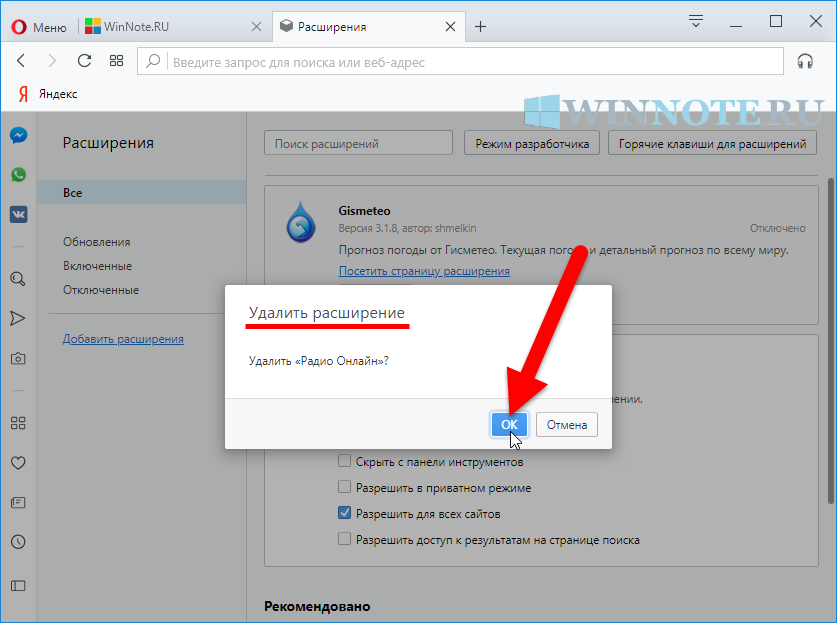

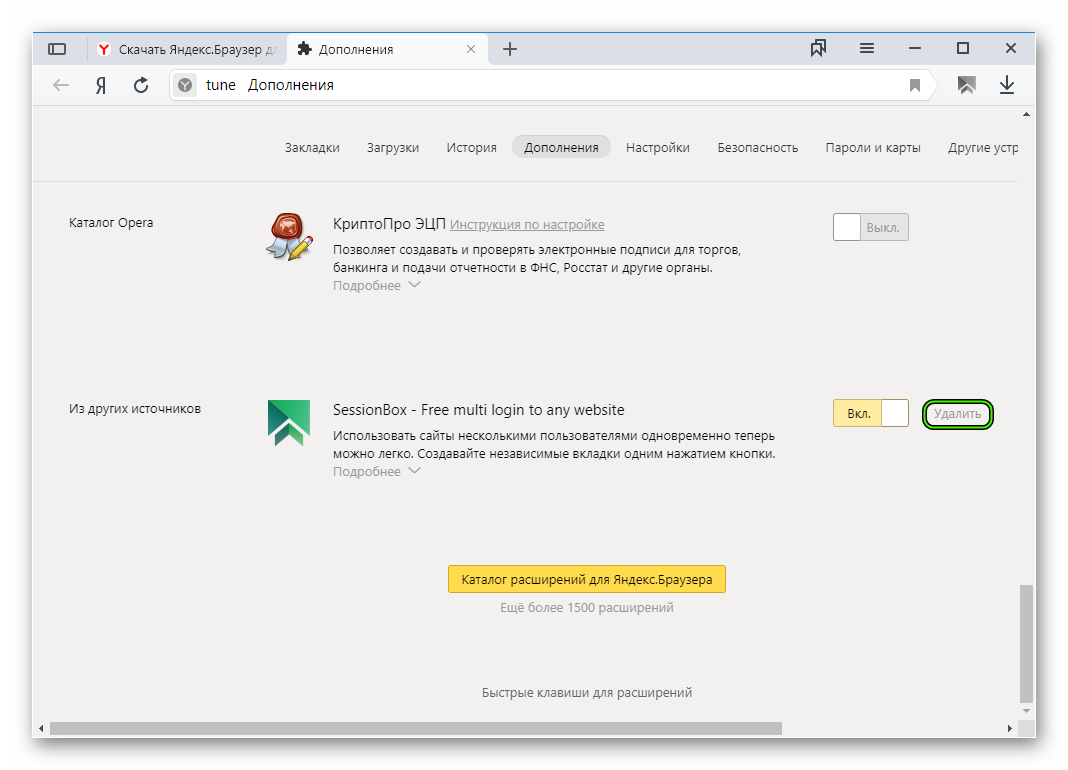
Для удаления расширений в Google Chrome, откройте браузер, нажмите на значок трех точек в правом верхнем углу, выберите Дополнительные инструменты и затем Расширения. Найдите ненужное расширение и нажмите Удалить.

💥Как убрать расширение файла💥
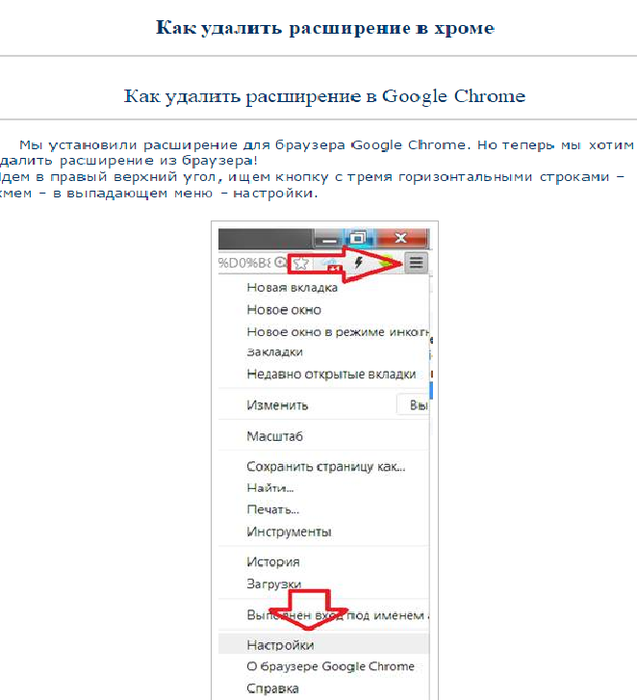
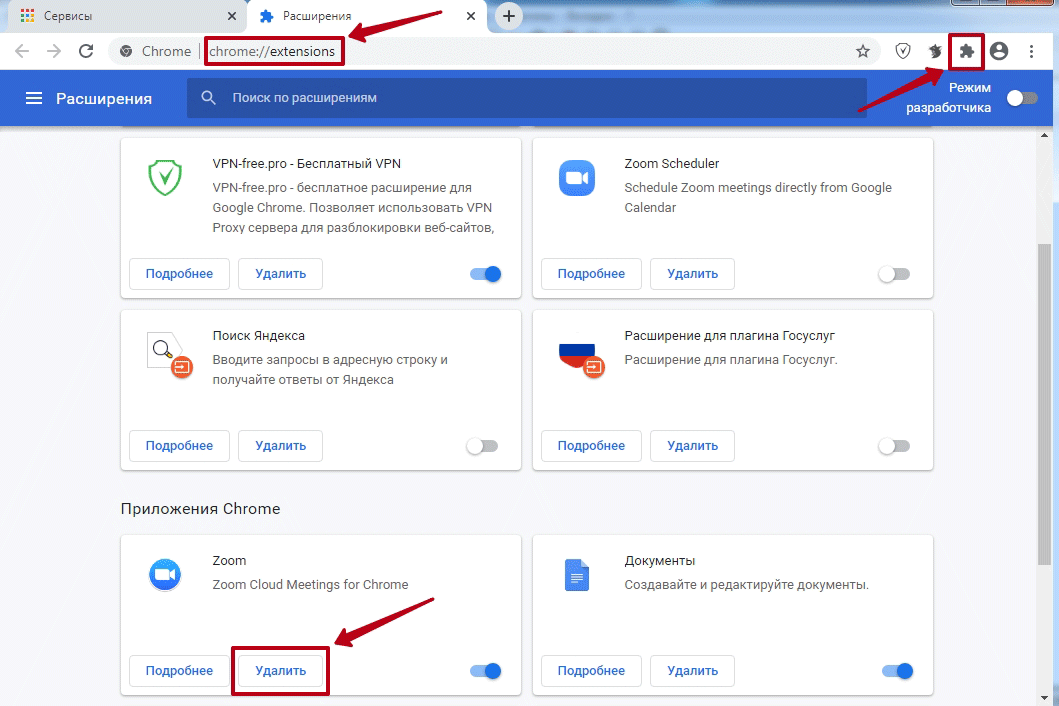
В Mozilla Firefox удаление расширений осуществляется через меню: нажмите на три горизонтальные линии в правом верхнем углу, выберите Дополнения и темы, затем Расширения. Найдите расширение, которое хотите удалить, и выберите Удалить.

Как удалить расширение из Google Chrome

Если вы используете браузер Microsoft Edge, нажмите на три точки в правом верхнем углу, выберите Расширения, найдите нужное расширение и нажмите Удалить.

Как удалить расширение NetFilterPRO? - PCprostoTV

Для пользователей Safari на macOS, откройте меню Safari и выберите Настройки. Перейдите на вкладку Расширения и отключите или удалите ненужные расширения.

Как Удалить Расширения в Браузере Опера на Компьютере
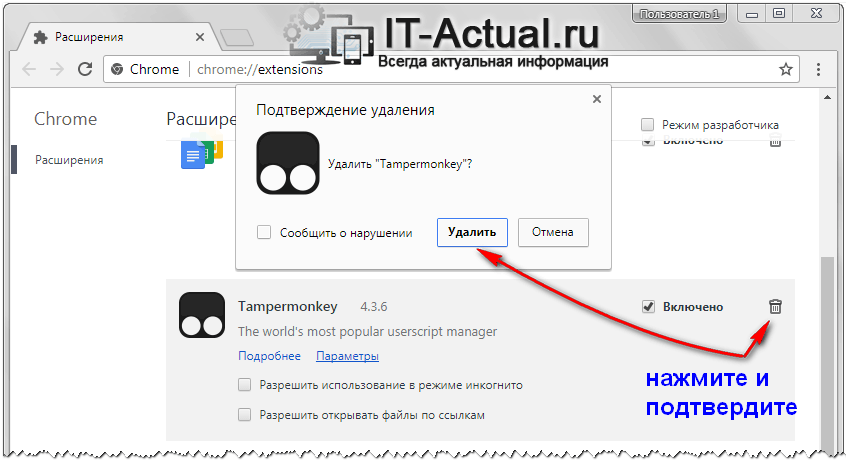
Некоторые расширения могут быть установлены как программы на компьютере. Для их удаления в Windows откройте Панель управления, перейдите в Программы и компоненты, найдите нужное приложение и выберите Удалить.

Как удалить расширения браузера?
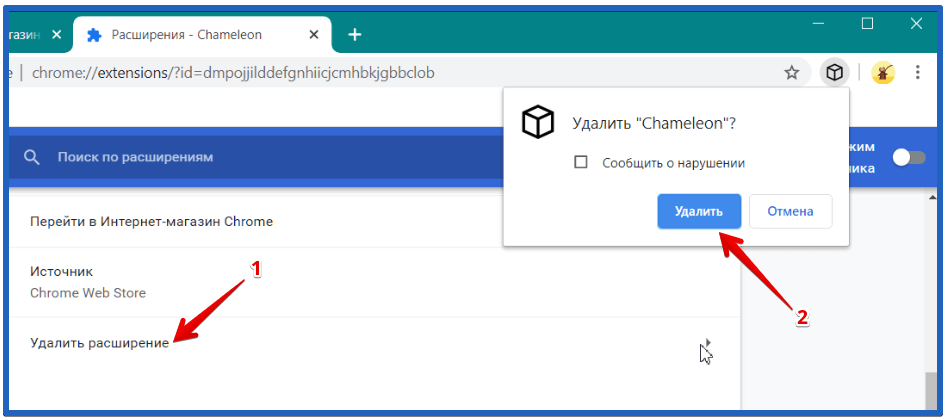

На macOS для удаления приложений откройте Finder, перейдите в Программы, найдите нужное приложение и перетащите его в корзину.
Проверьте наличие расширений и дополнений в других браузерах, которые вы используете, и удалите или отключите те, которые вам больше не нужны.

Как Удалить Расширения в Браузере Гугл Хром в 2018
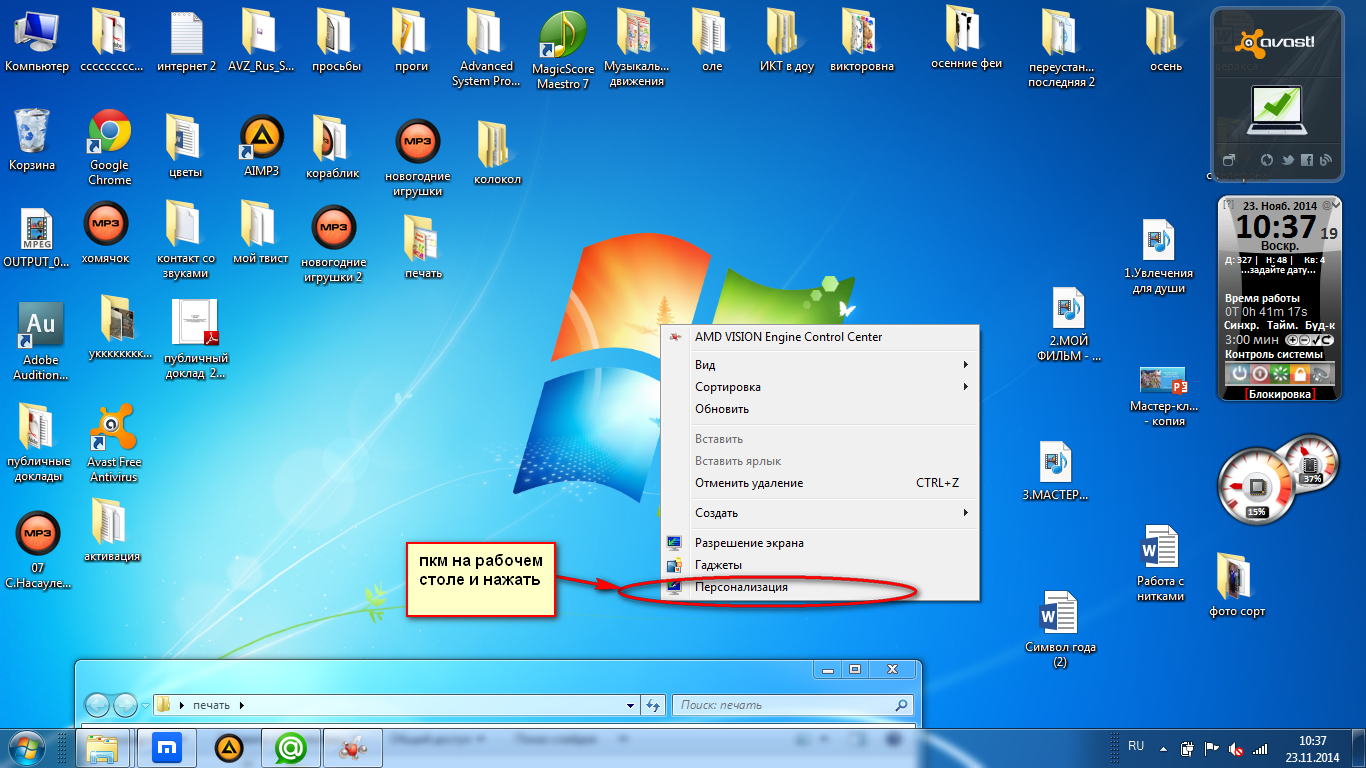

Регулярно обновляйте свой браузер и операционную систему, чтобы избежать установки вредоносных расширений.
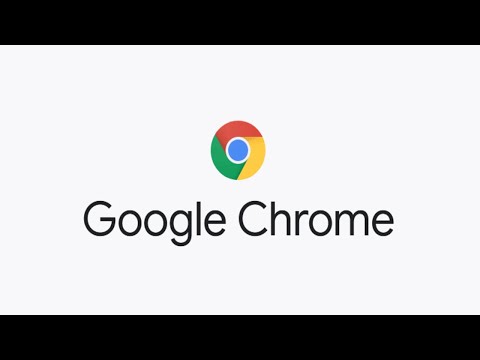
Как отключить плагины в браузере Google Chrome
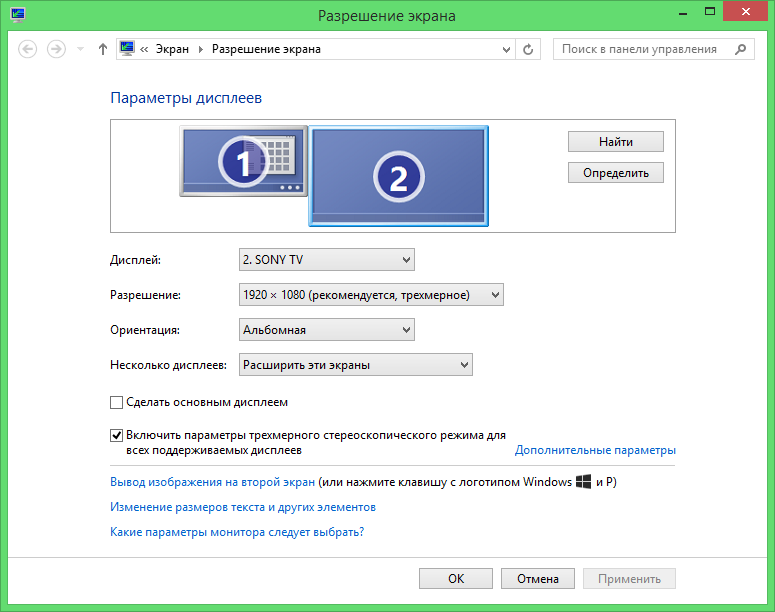
Используйте антивирусное ПО для сканирования компьютера на наличие потенциально опасных расширений и программ.

Как отключить (или включить) расширение в браузере Google Chrome
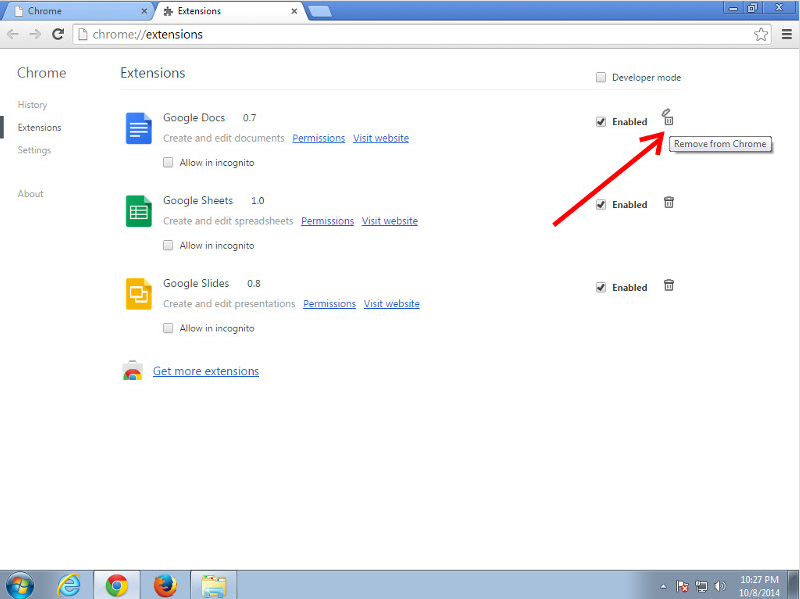
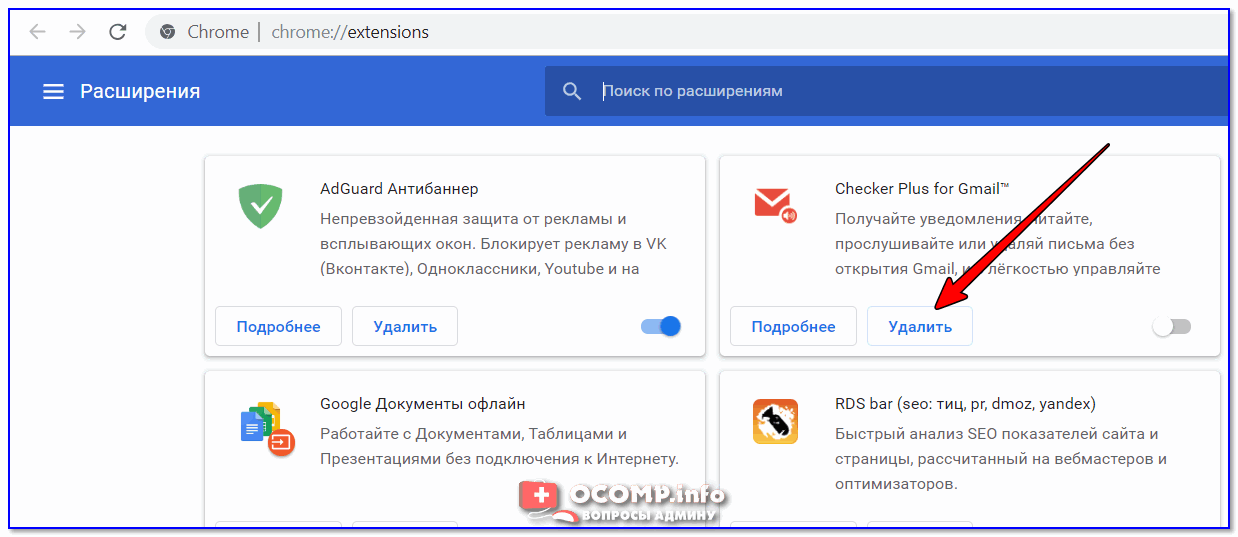
Если вы не уверены в безопасности расширения, проверьте отзывы и рейтинг в магазине расширений перед установкой или оставьте его отключенным.